Page 1
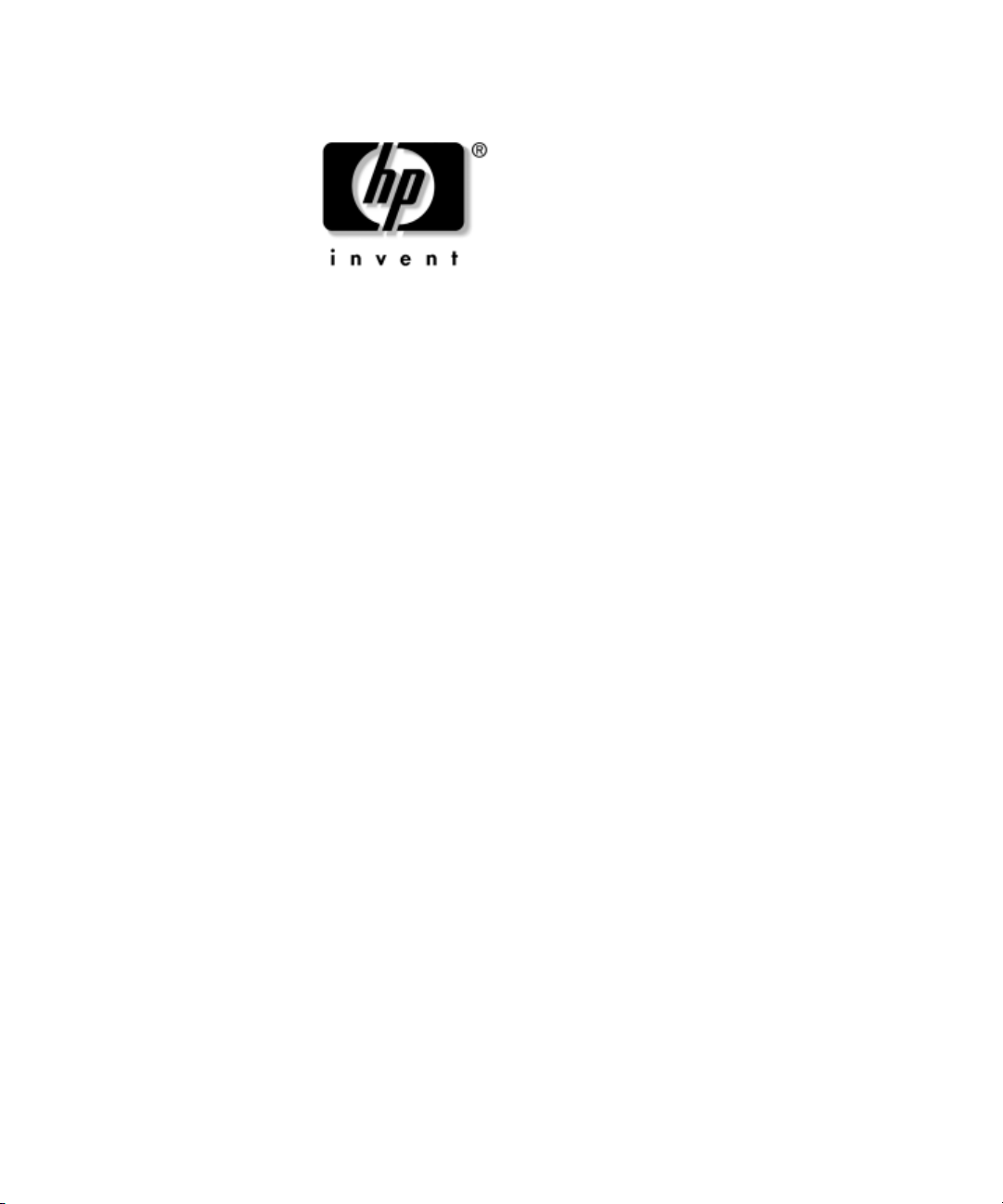
Gyors üzembe helyezés és
Els lépések
HP Compaq üzleti asztali számítógépek –
d220-as és d230-as modell
Dokumentum cikkszáma: 326325-212
2003. június
A jelen útmutató alapvető tudnivalókat tartalmaz a számítógép
üzembe helyezésére és működtetésére vonatkozóan.
Page 2
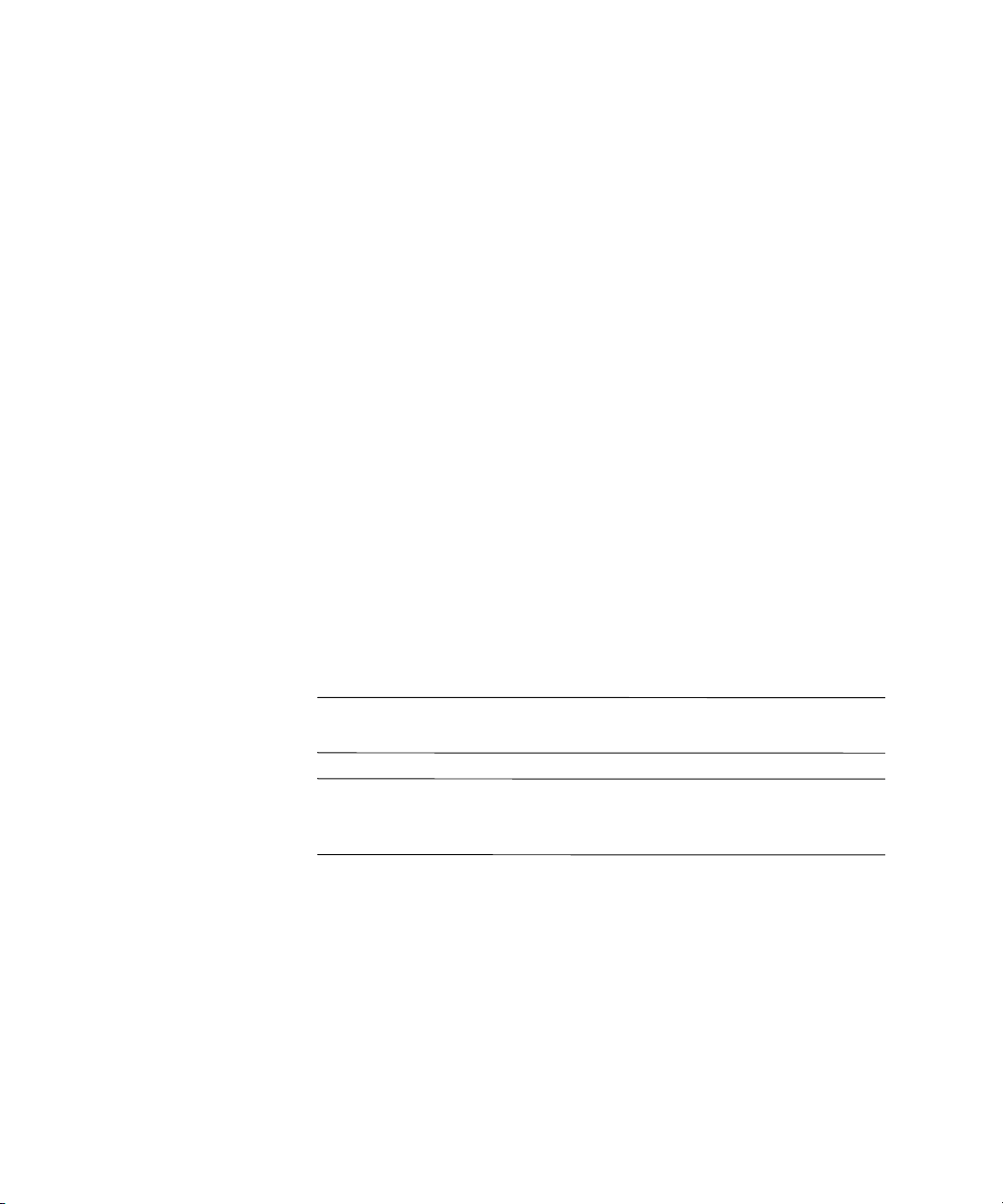
© 2003 Hewlett-Packard Company
© 2003 Hewlett-Packard Development Company, L.P.
A HP és Hewlett Packard nevek, valamint a Hewlett-Packard embléma
a Hewlett-Packard Company védjegye az Egyesült Államokban és más országokban.
A Compaq embléma, valamint a Compaq és az iPAQ név a Hewlett-Packard
Development Company, L.P. védjegye az Egyesült Államokban, illetve más országokban.
A Microsoft, az MS-DOS, a Windows és a Windows NT név a Microsoft
Corporation védjegye az Egyesült Államokban és más országokban.
Az Intel, a Pentium, az Intel Inside és a Celeron név az Intel Corporation
védjegye az Egyesült Államokban és más országokban.
Az Adobe, az Acrobat és az Acrobat Reader név az Adobe Systems
Incorporated védjegye, illetve bejegyzett védjegye.
Az összes többi megemlített terméknév az adott vállalat tulajdonát képező védjegy lehet.
A Hewlett-Packard Company nem vállal felelősséget az útmutatóban lévő technikai
vagy szerkesztési hibákért vagy hiányosságokért, sem az anyag ellátottságából,
végrehajtásából vagy használatából eredő véletlenszerű vagy közvetett károkért.
A dokumentumban található információk jelen formájukban látnak napvilágot,
rájuk semmilyen garancia nem érvényes (beleértve többek között az
értékesíthetőségre és az adott célra való felhasználhatóságra vonatkozó jótállást),
és előzetes értesítés nélkül változhatnak. A HP termékekre vonatkozó garanciát
a termékhez mellékelt korlátozott garanciáról szóló nyilatkozat ismerteti.
A dokumentumban ismertetettek nem jelentenek semmiféle további jótállást.
Ez a dokumentum szerzői jogi védelem alatt álló információkat tartalmaz.
A dokumentum semmilyen részlete nem fénymásolható, nem reprodukálható és
más nyelvre nem fordítható a Hewlett-Packard Company előzetes írásos
beleegyezése nélkül.
FIGYELEM! Az ilyen módon jelölt szöveg arra figyelmeztet, hogy az
Å
utasítás elmulasztása sérülést vagy halált okozhat.
VIGYÁZAT! Az ilyen módon jelölt szöveg arra figyelmeztet, hogy az
Ä
utasítás elmulasztása károkat okozhat a berendezésben és adatvesztést
eredményezhet.
Gyors üzembe helyezés és Els lépések
HP Compaq üzleti asztali számítógépek – d220-as és d230-as modell
Második kiadás (2003. június)
Els kiadás (2003. április)
Dokumentum cikkszáma: 326325-212
Page 3
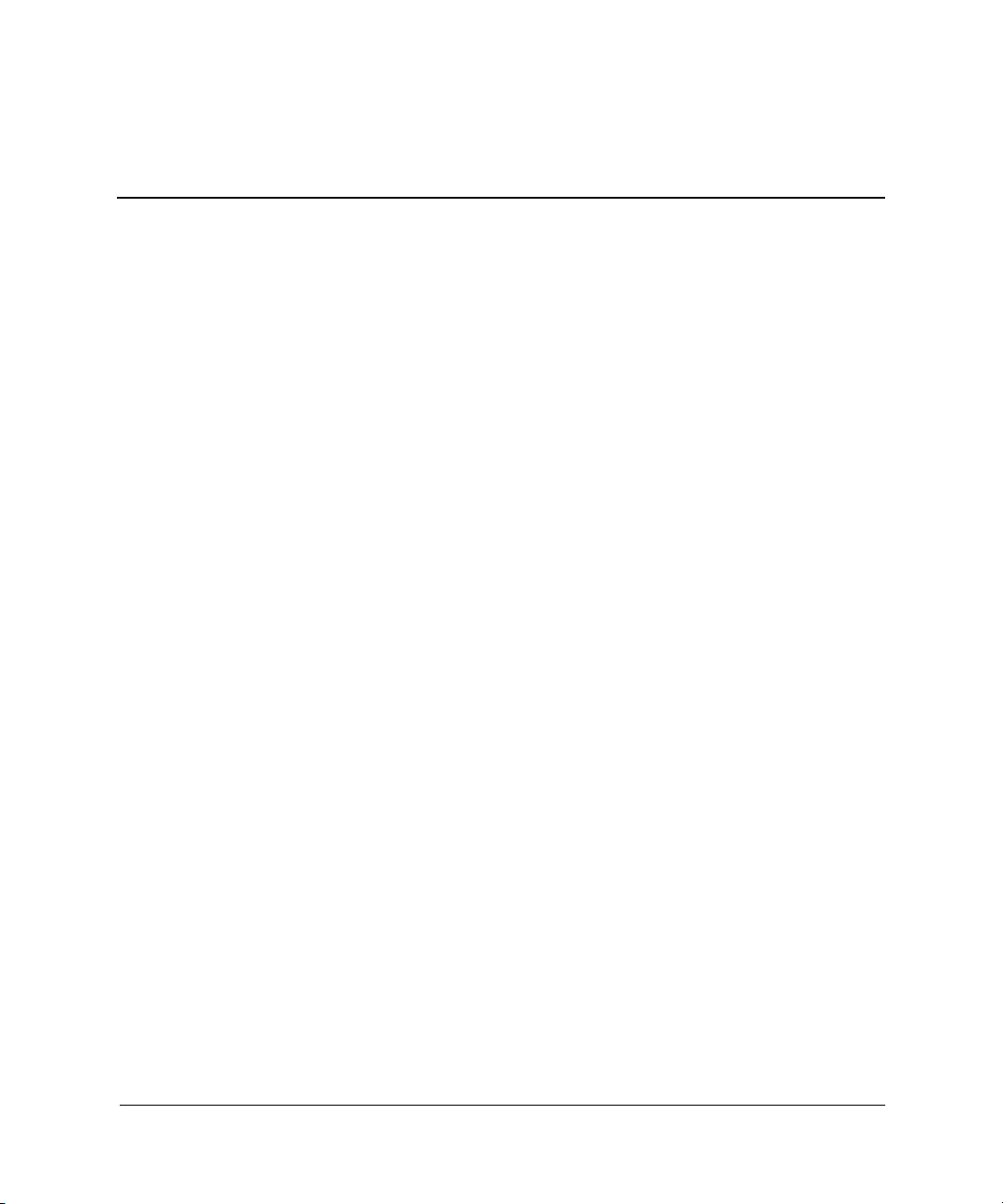
Tartalomjegyzék
1 Gyors üzembe helyezés
1. lépés: A számítógép kicsomagolása . . . . . . . . . . . . . . . . . . . . . . . . . . . . . . . . . . . . . 1–1
2. lépés: A feszültségbeállítás ellenőrzése . . . . . . . . . . . . . . . . . . . . . . . . . . . . . . . . . . 1–3
3. lépés: Külső eszközök csatlakoztatása . . . . . . . . . . . . . . . . . . . . . . . . . . . . . . . . . . . 1–4
4. lépés: Az előlap részegységei . . . . . . . . . . . . . . . . . . . . . . . . . . . . . . . . . . . . . . . . . . 1–5
5. lépés: A tápkábelek csatlakoztatása . . . . . . . . . . . . . . . . . . . . . . . . . . . . . . . . . . . . . 1–6
6. lépés: A számítógép bekapcsolása
és az operációs rendszer telepítése . . . . . . . . . . . . . . . . . . . . . . . . . . . . . . . . . . . . . . . . 1–7
7. lépés: A számítógép kikapcsolása . . . . . . . . . . . . . . . . . . . . . . . . . . . . . . . . . . . . . . . 1–8
2 Első lépések
Kisegítő lehetőségek . . . . . . . . . . . . . . . . . . . . . . . . . . . . . . . . . . . . . . . . . . . . . . . . . . . 2–1
Szoftvertelepítés . . . . . . . . . . . . . . . . . . . . . . . . . . . . . . . . . . . . . . . . . . . . . . . . . . . . . . 2–1
Fájlrendszerformátum. . . . . . . . . . . . . . . . . . . . . . . . . . . . . . . . . . . . . . . . . . . . . . . 2–1
Eszközillesztők telepítése és frissítése . . . . . . . . . . . . . . . . . . . . . . . . . . . . . . . . . . 2–2
A monitor képernyőjének egyéni beállítása . . . . . . . . . . . . . . . . . . . . . . . . . . . . . . 2–3
A szoftverek védelme . . . . . . . . . . . . . . . . . . . . . . . . . . . . . . . . . . . . . . . . . . . . . . . . . . 2–3
Rendszer-visszaállítási megoldás . . . . . . . . . . . . . . . . . . . . . . . . . . . . . . . . . . . . . . . . . 2–3
További információ . . . . . . . . . . . . . . . . . . . . . . . . . . . . . . . . . . . . . . . . . . . . . . . . . . . . 2–4
Támogatási források . . . . . . . . . . . . . . . . . . . . . . . . . . . . . . . . . . . . . . . . . . . . . . . . . . . 2–5
Egyszerű problémák megoldása . . . . . . . . . . . . . . . . . . . . . . . . . . . . . . . . . . . . . . . . . . 2–5
Áttekintés . . . . . . . . . . . . . . . . . . . . . . . . . . . . . . . . . . . . . . . . . . . . . . . . . . . . . . . . 2–5
Hasznos tippek . . . . . . . . . . . . . . . . . . . . . . . . . . . . . . . . . . . . . . . . . . . . . . . . . . . . 2–5
Általános problémák megoldása . . . . . . . . . . . . . . . . . . . . . . . . . . . . . . . . . . . . . . . . . . 2–7
Hardvertelepítési problémák megoldása . . . . . . . . . . . . . . . . . . . . . . . . . . . . . . . . . . . 2–10
Tárgymutató
Gyors üzembe helyezés és Első lépések útmutató iii
Page 4
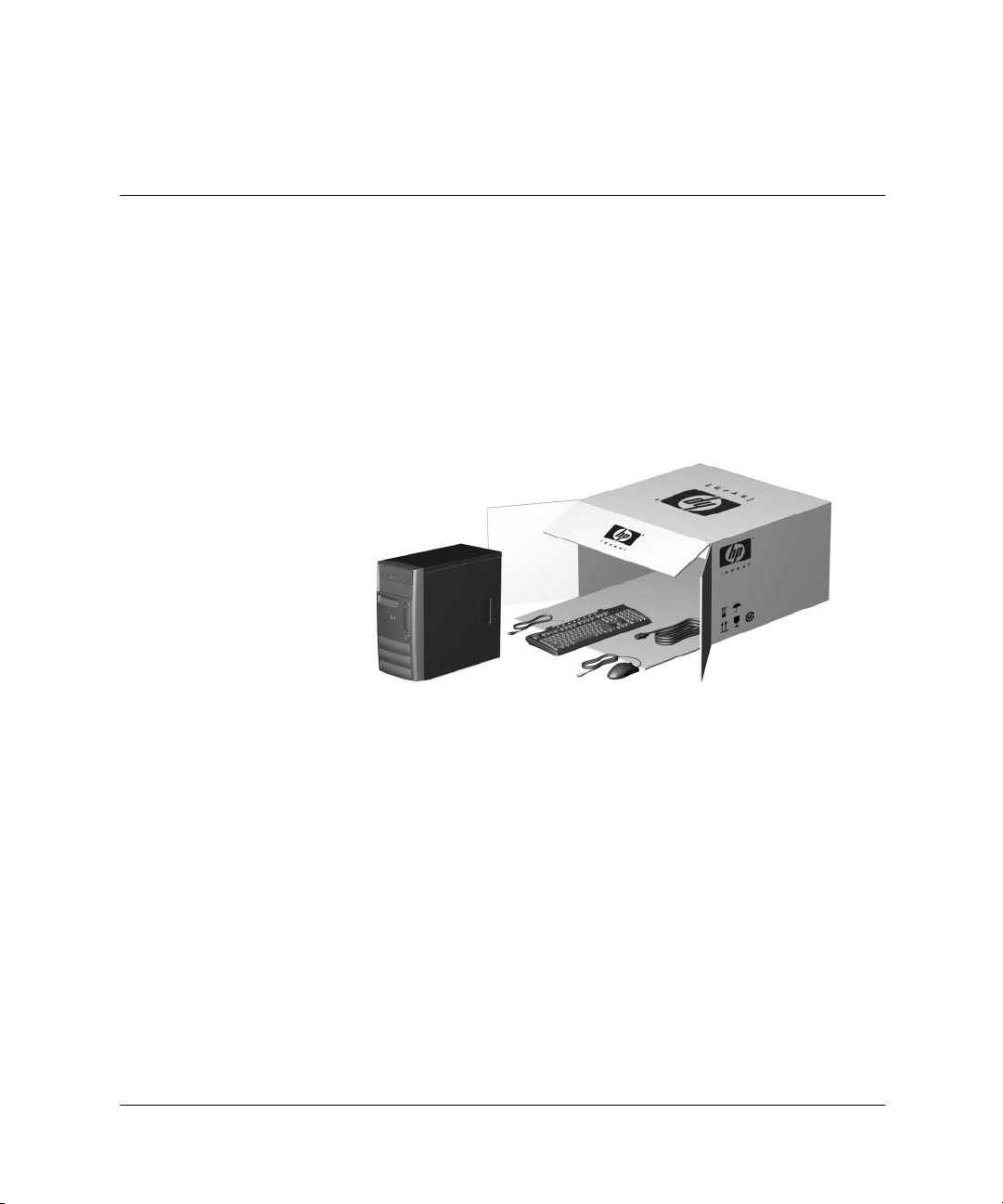
Gyors üzembe helyezés
1. lépés: A számítógép kicsomagolása
1
Gyors üzembe helyezés és Els lépések útmutató 1–1
Page 5
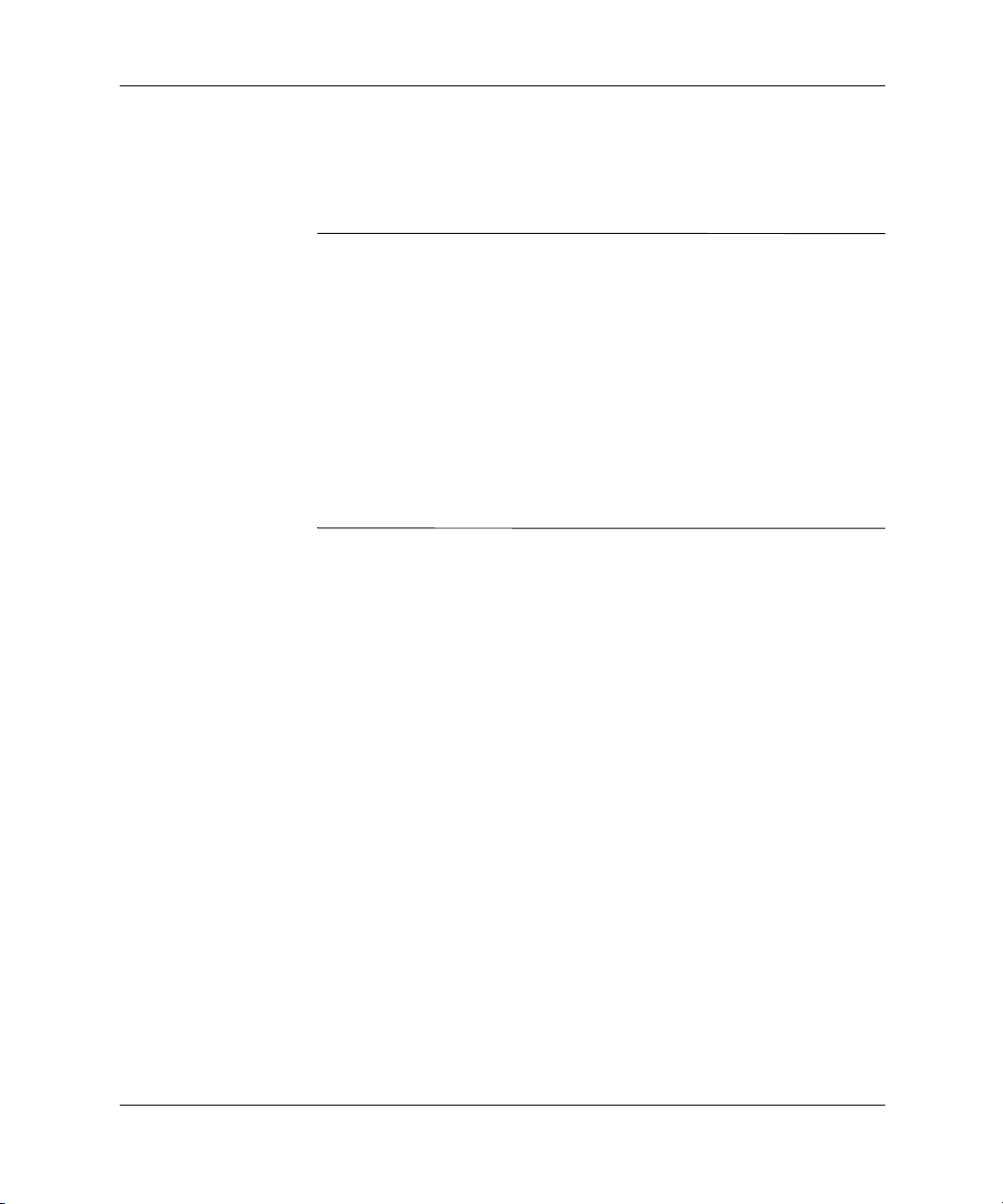
Gyors üzembe helyezés
Å
A készülék az FCC-előírások 15. fejezetének értelmében a tesztek
alapján megfelel a Class B digital device (B osztályú digitális eszköz)
eszközökre vonatkozó előírásoknak. A termékhez kapott
dokumentációban további tudnivalók olvashatók.
FIGYELEM! Az áramütés és a készülék meghibásodásának elkerülése
érdekében vegye figyelembe a következket:
■
Ne iktassa ki a tápkábel földeltüskéjét. A földelt dugasz egy fontos
biztonsági elem.
■
A tápkábelt egy földelt, könnyen hozzáférhet konnektorhoz
csatlakoztassa.
■
A monitor áramtalanításához húzza ki a tápkábelt az elektromos
csatlakozóból.
A súlyos sérülések elkerülése érdekében olvassa el a Biztonsági és kényelmi
útmutatót. Az útmutató leírja a munkakörnyezet helyes kialakítását, a megfelel
testtartást és a számítógép-felhasználók számára ajánlott egészségügyi és
munkavégzési gyakorlatokat, továbbá fontos elektronikai és mechanikai
biztonsági tudnivalókat közöl. Az útmutató megtalálható
a
http://www.hp.com/ergo
a hozzá kapott dokumentációs CD-n.
webhelyen, valamint a termék merevlemezén és
1–2 Gyors üzembe helyezés és Els lépések útmutató
Page 6
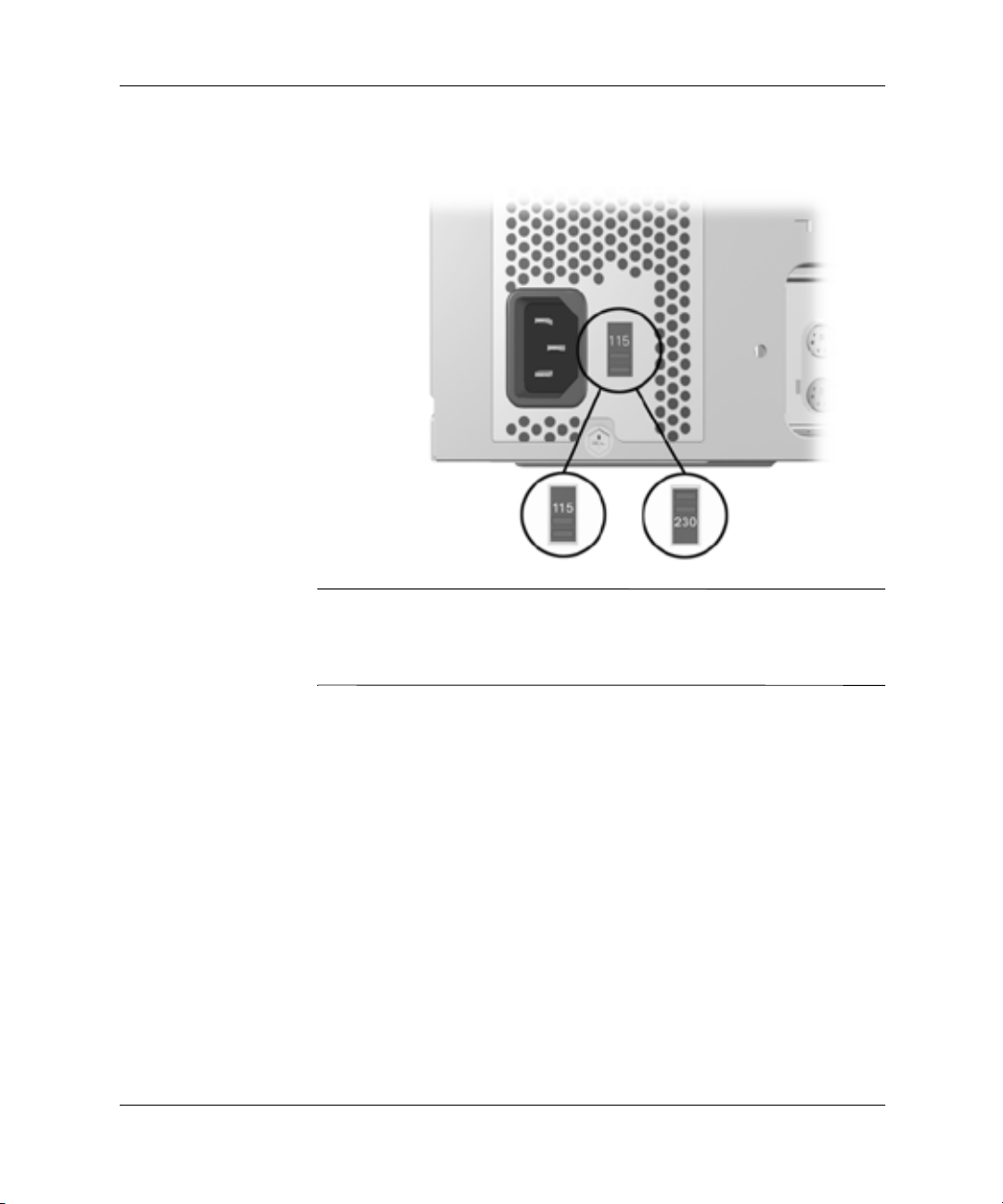
Gyors üzembe helyezés
2. lépés: A feszültségbeállítás ellenrzése
VIGYÁZAT! Az eredeti feszültségbeállítás megváltoztatására általában
Ä
nincs szükség; mindenesetre ajánlott ellenrizni, hogy a kiválasztott
beállítás megfelel-e az adott helyen használt hálózati specifikációknak.
Ennek elmulasztása a számítógép megsérüléséhez vezethet.
Gyors üzembe helyezés és Els lépések útmutató 1–3
Page 7
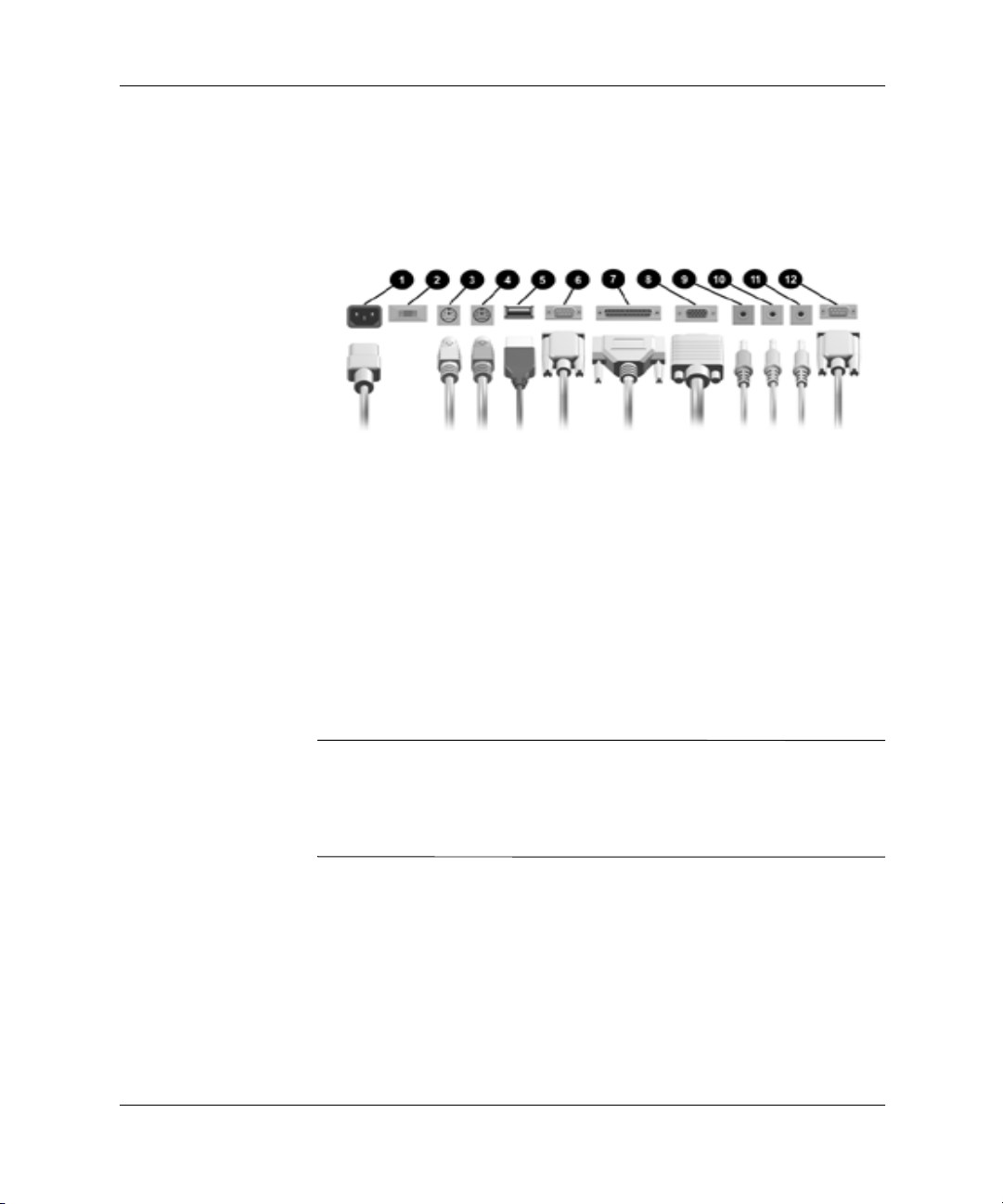
Gyors üzembe helyezés
3. lépés: Küls eszközök csatlakoztatása
Csatlakoztassa a monitort, az egeret, a billentyűzetet és a hálózati
kábeleket.
A hátlap csatlakozói (A csatlakozók elrendezése az egyes modelleken
eltér lehet.)
1 Tápcsatlakozó
2 Feszültségválasztó kapcsoló
3 Egércsatlakozó
4 Billentyűzetcsatlakozó
5 USB- (univerzális soros busz)
csatlakozók
6 Soros csatlakozó
VIGYÁZAT! Addig ne csatlakoztasson a számítógéphez opcionális
Ä
hardvereszközöket, amíg az operációs rendszer telepítését sikeresen
végre nem hajtotta. Ha mégis csatlakoztatna ilyen eszközöket, azzal
olyan hibát idézhet el, amely lehetetlenné teszi az operációs rendszer
megfelel telepítését.
7 Párhuzamos port
csatlakozója
8 Monitorcsatlakozó
9 Hang-/jelbemeneti csatlakozó
- Fejhallgató-/jelkimeneti
csatlakozó
q Mikrofoncsatlakozó
w Játékport-csatlakozó
1–4 Gyors üzembe helyezés és Els lépések útmutató
Page 8

4. lépés: Az ellap részegységei
Gyors üzembe helyezés
Az ellap részegységei
1 CD-ROM-meghajtó 7 5,25 hüvelykes bővítőrekesz
2 CD-ROM-meghajtó
működésjelző LED-je
3 Hajlékonylemez-meghajtó 9 Üzemjelző LED
4 Hajlékonylemez-meghajtó
működésjelző LED-je
5 Hajlékonylemez-meghajtó
kilökőgombja
6 CD-ROM-meghajtó
kilökőgombja
Gyors üzembe helyezés és Els lépések útmutató 1–5
8 Kétállású bekapcsológomb
- Merevlemez működésjelző
LED-je
q USB-csatlakozók
Page 9

Gyors üzembe helyezés
5. lépés: A tápkábelek csatlakoztatása
Az ábrán látható módon csatlakoztassa a tápkábeleket
és a monitorkábelt. Kapcsolja be a monitort, majd a számítógépet.
FIGYELEM! Az áramütés és a készülék meghibásodásának elkerülése
érdekében ügyeljen az alábbiakra:
Å
■
Ne iktassa ki a tápkábel földeltüskéjét. A földelt dugasz egy fontos
biztonsági elem.
■
A tápkábelt egy földelt, könnyen hozzáférhet konnektorhoz
csatlakoztassa.
■
A számítógép áramtalanításához húzza ki a tápkábelt a konnektorból
vagy a számítógépbl.
1–6 Gyors üzembe helyezés és Els lépések útmutató
Page 10

6. lépés: A számítógép bekapcsolása és az operációs rendszer telepítése
VIGYÁZAT! Addig ne csatlakoztasson a számítógéphez opcionális
Ä
hardvereszközöket vagy más gyártású egyéb eszközöket, amíg az
operációs rendszer telepítését sikeresen végre nem hajtotta. Ha mégis
csatlakoztatna ilyen eszközöket, azzal olyan hibát idézhet el, amely
lehetetlenné teszi az operációs rendszer megfelel telepítését.
Kapcsolja be a számítógépet a bekapcsológombbal.
A számítógép első bekapcsolásakor az operációs rendszer telepítése
automatikusan elindul. A telepítés az operációs rendszertől függően
körülbelül 5-10 percet vesz igénybe. A telepítés sikeres
végrehajtásához figyelmesen olvassa el és kövesse a képernyőn
megjelenő utasításokat.
VIGYÁZAT! Miután az automatikus telepítés megkezddött,
Ä
A FOLYAMAT BEFEJEZÉSÉIG NE KAPCSOLJA KI A SZÁMÍTÓGÉPET,
kivéve, ha a telepítprogram kifejezetten ezt kéri. Ha a telepítési
folyamatnak bármely más szakaszában kikapcsolja a számítógépet,
azzal megsértheti a számítógépet mködtet szoftvert.
Gyors üzembe helyezés
Amint a Windows üdvözlőképernyője megjelenik a képernyőn,
az operációs rendszer telepítése befejeződött.
Gyors üzembe helyezés és Els lépések útmutató 1–7
Page 11

Gyors üzembe helyezés
7. lépés: A számítógép kikapcsolása
A számítógép megfelelő kikapcsolásához elsőként lépjen ki az
operációs rendszerből. A Windows rendszerben kattintson
a Start > Leállítás parancsra.
Windows operációs rendszerek esetében a bekapcsológomb
megnyomása nem a tápfeszültség kikapcsolását, hanem a számítógép
energiatakarékos üzemmódba lépését eredményezi. Ekkor
a számítógép rövid idő alatt leáll anélkül, hogy bezárná a futó
alkalmazásokat, majd a megfelelő beavatkozásra adatvesztés nélkül
visszaállítja az eredeti állapotot.
Ha mégis teljesen le szeretné állítani a számítógépet, nyomja be
✎
és négy másodpercig tartsa benyomva a bekapcsológombot.
VIGYÁZAT! A számítógép bekapcsológombbal történ teljes
Ä
kikapcsolása adatvesztést eredményezhet.
1–8 Gyors üzembe helyezés és Els lépések útmutató
Page 12

Kisegít lehetségek
A HP egyik legfőbb törekvése olyan termékek, szolgáltatások és
programok kialakítása, amelyek mindenki számára egyformán
hozzáférhetők és használhatók. A Microsoft Windows XP rendszerrel
előtelepített vagy e rendszer használatára felkészített HP-termékek
megtervezésében a kisegítő lehetőségek biztosítása jelentős szerepet
játszott. E termékeket az iparágelső Assistive Technology
termékekkel teszteltük annak érdekében, hogy mindenkinek egyenlő
hozzáférést biztosítsunk a termékek használatához.
Szoftvertelepítés
Fájlrendszerformátum
A használt rendszertől függően a telepítő a kezdeti telepítés során
✎
kérheti egy fájlrendszerformátum kiválasztását.
2
Els lépések
A merevlemezek formátumaként három alapvető típus állítható be: FAT16
és FAT32 (a 8 GB-nál kisebb méretű merevlemez-partíciókhoz) vagy
NTFS (a 8 GB-os és ennél nagyobb méretű partíciókhoz), valamint ezek
különböző változatai, az operációsrendszer- és merevlemez-támogatástól
függően. A merevlemezhez gyárilag meghatározott fáljrendszerformátum
megtekintéséhez nyissa meg a Sajátgép ablakot, kattintson jobb gombbal
a Helyi lemez (
Konvertálás NTFS formátumra
Az NTFS formátum a következő előnyöket nyújtja:
Tranzakciónaplók
■
Hozzáférés-szabályozás
■
Gyors üzembe helyezés és Els lépések útmutató 2–1
) ikonra, majd kattintson a Tulajdonságok parancsra.
C:
Page 13

Els lépések
Tranzakciónaplók
A tranzakciónaplók segítségével helyreállítható a rendszer a lemez
meghibásodása esetén.
Hozzáférés-szabályozás
A hozzáférés-szabályozás révén jogosultságokat állíthat be a fájlok és
mappák elérésére vonatkozóan.
Annak függvényében, hogy a merevlemez milyen
fájlrendszerformátumot használ, az NTFS Convert
(NTFS-konvertálás) segédprogram a lemez egészének vagy egy
részének NTFS formátumba konvertálását teszi lehetővé.
VIGYÁZAT!
Ä
formátumba történ konvertálása adatvesztést eredményezhet. Mieltt konvertálná
merevlemezét, készítsen biztonsági másolatot az azon tárolt valamennyi adatról.
A merevlemeznek az ebben a részben leírt módszerekkel NTFS
Az NTFS Convert asztali ikon
Kattintson duplán az asztalon látható NTFS Convert ikonra. Olvassa
el és kövesse a képernyőn megjelenő utasításokat a merevlemez
particionálásának megváltoztatásához. Ez a funkció csak egyes
modelleken áll rendelkezésre.
Eszközillesztk telepítése és frissítése
Az operációs rendszer sikeres telepítését követően a további
hardvereszközök rendszerhez adásakor azok saját illesztőprogramját
külön telepítenie kell.
Ha a telepítő az I386 mappa megadását kéri, módosítsa
mappára, vagy a Tallózás funkcióval
a mappaútvonalat a
keresse meg az I386 mappát. Ezzel megmutatja az operációs
rendszernek a megfelelő illesztőprogramok helyét.
A legújabb támogatószoftvereket, ideértve az operációs rendszer
támogatószoftvereit is, a következő webhelyről töltheti le:
http://www.hp.com/support
Ezeket a szoftvereket a Support CD Kit (Támogató CD-csomag)
előfizetésével is beszerezheti; az előfizetést az alábbi webhelyen található
Support Software Management űrlap beküldésével igényelheti:
http://www.hp.com/support
C:\I386
2–2 Gyors üzembe helyezés és Els lépések útmutató
Page 14
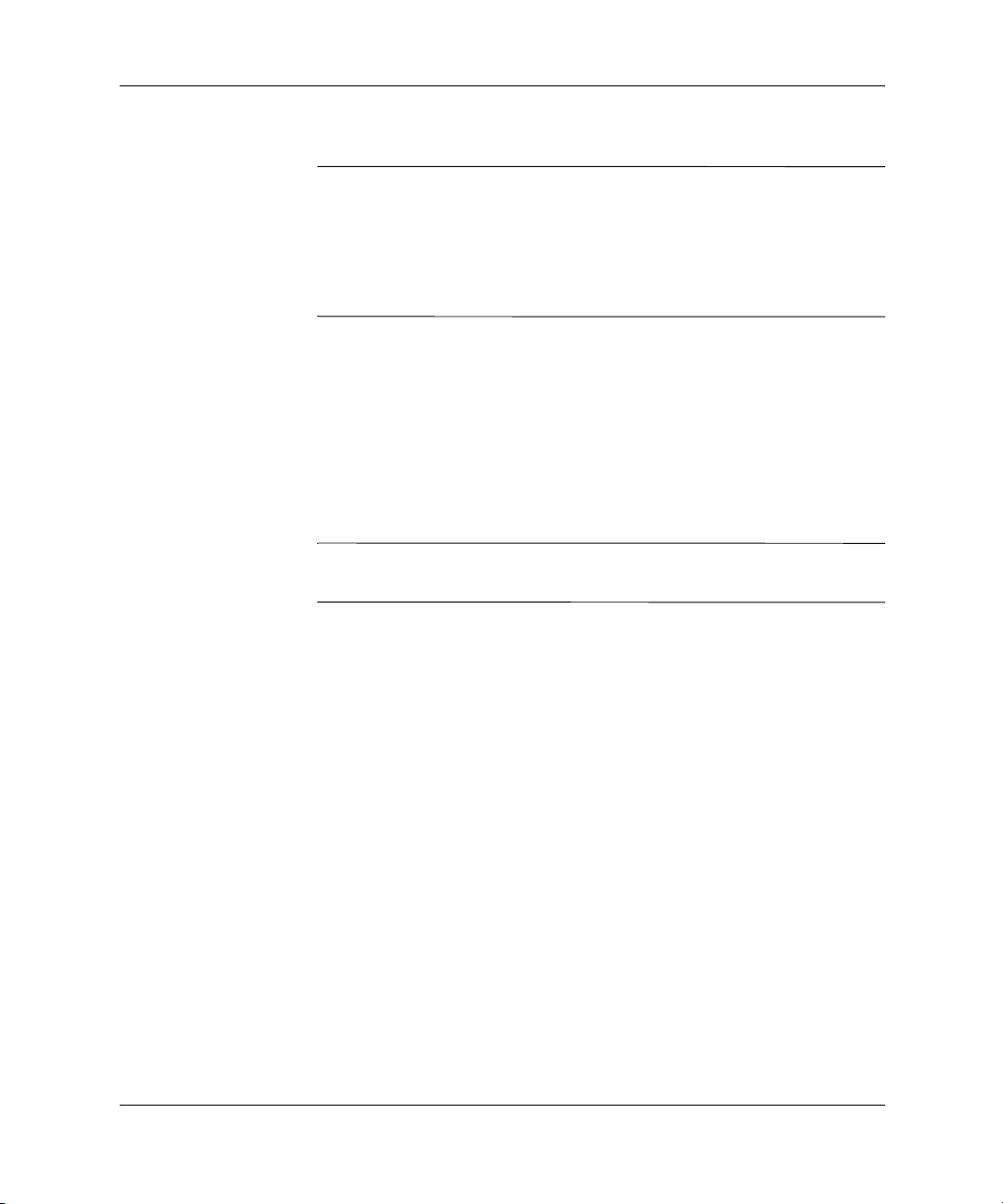
Ez a webhely az előfizetés megvásárlásának lépéseit is ismerteti.
Ha számítógépe optikai író-olvasó meghajtóval is rendelkezik,
✎
a meghajtóval történő íráshoz telepítenie kell egy megfelelő
alkalmazást. Az illesztőprogramok telepítéséhez kattintson duplán az
asztalon és az alkalmazásindító ablakban is megtalálható Setup
Software (Szoftver telepítése) ikonra, és a telepítő kérésére jelölje ki
az Easy CD Creator és Direct CD elemeket.
A monitor képernyjének egyéni beállítása
Ha módosítani szeretné monitora képernyőjének alapbeállításait – például
a képernyőfelbontást, a színbeállításokat vagy a betűméreteket – kattintson
duplán a Vezérlőpulton a Képernyő ikonra, vagy kattintson jobb gombbal
a Windows asztalra, és válassza a
vezérlőkártya illesztőprogramjáról és egyéb segédprogramjairól
a kártyához kapott dokumentációban olvashat bővebben.
A legújabb grafikuskártya-illesztőprogramokat letöltheti a HP
✎
webhelyéről, a következő címről: http://www.hp.com
Tulajdonságok
Els lépések
parancsot. A grafikus
.
A szoftverek védelme
Annak érdekében, hogy szoftvereit megóvja az adatvesztéstől vagy
megsérüléstől, ajánlott valamennyi rendszerszoftverről, alkalmazásról
és az ezekhez kapcsolódó összes fájlról biztonsági másolatot tartani
a merevlemezen. A biztonságimásolat-készítés menetéről az
operációs rendszer vagy a biztonságimásolat-készítő segédprogram
dokumentációjában talál részletes útmutatást.
Rendszer-visszaállítási megoldás
Az eredeti operációs rendszert és a gyárilag telepített szoftvereket
a Restore Plus! CD és a számítógéphez kapott többi CD segítségével
állíthatja vissza. Figyelmesen olvassa el és kövesse a számítógéphez
kapott rendszer-visszaállítási megoldás utasításait.
Ha kérdése vagy problémája van ezzel a CD-vel kapcsolatban, lépjen
kapcsolatba a HP ügyfélszolgálatával.
Gyors üzembe helyezés és Els lépések útmutató 2–3
Page 15

Els lépések
További információ
A Dokumentációs CD-n további termékdokumentációkat talál.
A CD-n a következő útmutatók találhatók:
Gyors üzembe helyezés és Első lépések útmutató
■
(a jelen könyv PDF formátumban)
Hardverútmutató (PDF formátum)
■
Útmutató a Computer Setup (F10) segédprogram használatához
■
(PDF formátum)
Biztonsági és szabályozásokkal kapcsolatos információk
■
(PDF formátum)
Biztonsági és kényelmi útmutató (Windows súgó formátum)
■
Ha nincs számítógépében CD-ROM-meghajtó, a termékdokumentumokat
✎
a HP webhelyéről, a
1. Helyezze a lemezt a CD-ROM-meghajtóba. Néhány másodpercig
eltarthat, amíg a szoftver ellenőrzi a Windows területi beállításait.
Ha a szoftver nem találja a számítógépen az Adobe Acrobat vagy
Acrobat Reader egy új verzióját, automatikusan telepíti a CD-ről.
A telepítés végrehajtásához olvassa el és kövesse a megjelenő
utasításokat.
A menü és a könyvek azon a nyelven fognak megjelenni, amely
a rendszer kezdeti telepítésekor, illetve azt követően a Windows
területi beállításaiban ki lett választva. Amennyiben az aktuális
területi beállítás a CD által támogatott nyelvek egyikével sem
egyezik, a menü és a könyvek angol nyelven jelennek meg.
2. Kattintson a megtekinteni kívánt könyv címére.
Ha a CD-ROM-meghajtó két percen belül nem indítja el a lemez
szoftverét, akkor valószínűleg az automatikus futtatási funkció nincs
engedélyezve a rendszeren. A Dokumentációs CD az alábbi módon
futtatható abban az esetben, ha automatikusan nem indul el:
1. Kattintson a Start > Futtatás parancsra.
2. Írja be a következőt:
http://www.hp.com/support
címről töltheti le.
X:\DocLib.exe
(ahol X a CD-ROM-meghajtó betűjele)
3. Kattintson az OK gombra.
2–4 Gyors üzembe helyezés és Els lépések útmutató
Page 16

Támogatási források
További segítségért és más információkért vegye igénybe a HP
technikai tanácsadási lehetőségeit a
vagy olvassa el a számítógéphez kapott jótállási dokumentumot.
Egyszer? problémák megoldása
Áttekintés
Megvásárolhatja a Quick Troubleshooting Guide című útmutatót
(Útmutató a gyors hibaelhárításhoz, cikkszám: 120205-002; csak
bizonyos országokban és csak angol nyelven szerezhető be), mely
könnyen áttekinthető folyamatábrákkal segíti a problémák
kiküszöbölését. Ez az útmutató a HP hivatalos szervizszolgáltatói
számára készült, és a benne leírt lépések némelyike meghaladhatja
egy felhasználó technikai ismereteit. Az útmutatóban leírt műveletek
nem megfelelő végrehajtása a számítógép megsérüléséhez, és így
esetleg a garancia érvényességének megszűnéséhez vezethet. Ha nem
biztos abban, hogy képes elvégezni egy adott műveletet, vagy ha tart
attól, hogy véletlenül érvényteleníti a garanciát, érdeklődjön helyi
hivatalos viszonteladójánál vagy szervizénél, mielőtt belefogna
a javasolt művelet végrehajtásába.
http://www.hp.com
Els lépések
címen,
Ha egy a gyárilag telepítettől különböző operációs rendszert telepített
a számítógépre, az alábbi címen megtalálhatja azokat a támogatási
webhelyeket, ahol további segédinformációt találhat.
http://www.hp.com/support/reference_library/selectproduct.asp
Hasznos tippek
Ha a számítógéppel, a monitorral vagy a programokkal kapcsolatban
kisebb problémák merülnek fel, elsőként tekintse át az alábbi,
általános jellegű javaslatokat tartalmazó listát:
Ellenőrizze, hogy a számítógép és a monitor csatlakoztatva van-e
■
egy működő konnektorhoz.
Ellenőrizze, hogy a számítógép be van-e kapcsolva és a zöld LED
■
világít-e.
Ellenőrizze, hogy a monitor be van-e kapcsolva és a zöld LED
■
világít-e rajta.
Gyors üzembe helyezés és Els lépések útmutató 2–5
Page 17

Els lépések
Ha a képernyő halvány, állítsa nagyobbra a fényerőt
■
és a kontrasztot.
Tartsa lenyomva bármely billentyűt. Ha erre a rendszer sípolással
■
reagál, akkor a billentyűzet megfelelően működik.
Ellenőrizze az összes kábelcsatlakozáson, hogy nincs-e kilazulva
■
vagy rossz helyre csatlakoztatva.
Miután nem Plug and Play rendszerű kártyát vagy más
■
bővítőeszközt adott számítógépéhez, végezze el újra a gép
konfigurálását. Ehhez a „Hardvertelepítési problémák
megoldása” című rész nyújt útmutatást.
Gondoskodjon arról, hogy minden szükséges eszközillesztő
■
telepítve legyen. Ha például egy nyomtatót csatlakoztatott
a számítógéphez, telepítenie kell a nyomtató illesztőprogramját.
A bekapcsolás előtt távolítson el minden hejlékonylemezt
■
a számítógépből.
Ha a gyárilag telepítettől különböző operációs rendszert telepített,
■
ellenőrizze, hogy a számítógép támogatja-e ezt a rendszert.
VIGYÁZAT! Amíg a számítógép váltakozó feszültség áramforráshoz
Ä
van csatlakoztatva, az alaplap folyamatosan feszültség alatt van. Mieltt
felnyitná a számítógépházat, az alaplap vagy más alkatrészek
sérülésének elkerülése érdekében húzza ki a tápkábelt az áramforrásból.
2–6 Gyors üzembe helyezés és Els lépések útmutató
Page 18

Általános problémák megoldása
Az alábbiakban leírt problémák megoldása általában nem okoz
nehézséget. Ha a probléma a leírtak elvégzése után továbbra is
fennáll, és nem tudja másként megoldani, vagy ha nem szeretne
kísérletezni a megoldással, keresse fel hivatalos HP-viszonteladóját
vagy -szervizét.
Probléma Lehetséges ok Megoldás
Els lépések
A számítógépet nem lehet
bekapcsolni.
A számítógép nincs küls
áramforráshoz csatlakoztatva.
A küls áramforrásba
csatlakozó kábel ki van
húzva.
A számítógépbe egy hibás
PCI- vagy ISA-kártya van
behelyezve.
A meghajtók táp- és
adatkábelei vagy az
alaplap tápkábele nem
csatlakozik megfelelen.
A számítógép hmérséklete
túllépte a megengedett
maximumot. Esetleg valami
akadályozza a szellzést.
A számítógépház hátulján
található feszültségválasztó
kapcsoló nem a megfelel
vonali feszültségre
(115 V vagy 230 V)
van állítva.
(Csak egyes modelleken.)
Csatlakoztassa a számítógépet küls
áramforráshoz.
Ellenrizze, hogy a számítógépet
a küls áramforráshoz csatlakoztató
kábelek megfelelen csatlakoznak-e
egy mköd fali aljzathoz.
Távolítsa el a legutóbb telepített
bvítkártyá(ka)t.
Ersítse a helyére a meghajtók táp- és
adatkábelét, valamint az alaplap
tápkábelét.
1. A számítógép túl magas
hmérséklet helyen van.
Hagyja lehlni.
2. Ellenrizze, hogy
a szellznyílások szabadok-e
és a bels ventilátor mködik-e.
Forduljon a HP hivatalos
viszonteladójához vagy szervizéhez.
A csúsztatható kapcsolót állítsa
a megfelel feszültségértékre.
Gyors üzembe helyezés és Els lépések útmutató 2–7
Page 19

Els lépések
Probléma Lehetséges ok Megoldás
A számítógép lefagyott és
a bekapcsológomb
megnyomásával nem
kapcsolható ki.
A számítógép nem
a pontos idt és dátumot
jeleníti meg.
A számítógép mködése
idnként rövid idre leáll.
A számítógép
mködése lassú.
A bekapcsológomb
szoftveres vezérlése nem
mködik.
Az RTC (valós idej óra)
eleme lemerült.
Nyomja be és tartsa benyomva
a bekapcsológombot 4 másodpercig;
ekkor a számítógép kikapcsol.
Elsként állítsa át a dátumot és az idt
a Vezérlpulton (a bels óra dátuma és
ideje a Computer Setup segédprogramban
is átállítható). Ha a probléma ezek után is
fennáll, cserélje ki a bels óra elemét.
Az elem cseréjének lépéseit olvassa el
a Hardverútmutatóban, vagy kérje hivatalos
HP-
viszonteladóját vagy -szervizét
a bels
óra elemének kicserélésére.
A hálózati illesztprogram
be van töltve, de nincs
létrehozva hálózati
kapcsolat.
Hozzon létre hálózati kapcsolatot, vagy
a Computer Setup vagy a Windows
eszközkezelje segítségével tiltsa le
a hálózatvezérl programot.
A processzor túlhevült. 1. Ellenrizze, hogy nincsenek-e
eltakarva a számítógép
szellznyílásai.
2. Ellenrizze, hogy a ventilátorok
csatlakoztatva vannak-e és
mködnek-e (egyes ventilátorok csak
szükség esetén kapcsolnak be).
3. Ellenrizze, hogy a processzor
htbordája megfelelen van-e
felszerelve.
A kurzor nem mozgatható
a billentyzet numerikus
nyílbillentyivel.
(folytatás)
A Num Lock funkció be van
kapcsolva.
Nyomja meg a Num Lock billentyt.
A Num Lock LED-jének kikapcsolva kell
lennie, ha használni szeretné
a numerikus nyílbillentyket.
A monitor
képernyje üres.
A monitor nincs
bekapcsolva, és nem világít
Kapcsolja be a monitort, és ellenrizze,
hogy világít-e a kijelzje.
a monitor kijelzje.
2–8 Gyors üzembe helyezés és Els lépések útmutató
Page 20

Probléma Lehetséges ok Megoldás
Els lépések
A monitor
képernyje üres.
A kábelek nem megfelelen
vannak csatlakoztatva.
A számítógép készenléti
üzemmódban van.
Az energiagazdálkodási
funkció engedélyezve van.
A monitor rögzített
szinkronú, és a választott
felbontást nem képes
kezelni.
A VGA/BNC-választókapcsoló
nincs a megfelel állásban.
Ellenrizze a monitor számítógépbe
csatlakozó kábelének és tápkábelének
csatlakozásait.
Nyomja meg a bekapcsológombot
a készenléti módból való kilépéshez.
Nyomja le bármely billentyt vagy
kattintson az egérrel, majd szükség
esetén írja be a jelszót.
Ellenrizze, hogy a monitor mködik-e
a választott felbontásnak megfelel
pásztázási sebességgel.
Állítsa át a kapcsolót olyan állásba,
amely megfelel a kábelcsatlakozásnak.
Gyors üzembe helyezés és Els lépések útmutató 2–9
Page 21

Els lépések
Hardvertelepítési problémák megoldása
Amikor új hardvereszközt ad számítógépéhez (például egy második
hajlékonylemez-meghajtót), illetve eltávolít egyet abból, szükség
lehet a számítógép újrakonfigurálására. Ha Plug and Play rendszerű
eszközt telepít, Windows 2000 vagy Windows XP Professional
használata esetén a rendszer automatikusan felismeri az eszközt és
konfigurálja a számítógépet. Ha nem Plug and Play rendszerű
eszközt telepít, a hardver beszerelését követően manuálisan kell
újrakonfigurálnia a számítógépet. Windows 2000 vagy Windows XP
Professional használata esetén nyissa meg a Vezérlőpulton az
Új hardver hozzáadása alkalmazást, és kövesse a képernyőn
megjelenő utasításokat.
Probléma Lehetséges ok Megoldás
A rendszer nem ismer fel egy
újonnan telepített eszközt.
Az új küls eszköz
kábelcsatlakozásai
kilazultak, vagy
a tápkábelek ki vannak
húzva.
Az új küls eszköz nincs
bekapcsolva.
Amikor a rendszertl
felszólítást kapott
a konfiguráció
módosulásának
elfogadására, nem
fogadta el.
Gondoskodjon arról, hogy minden
kábel megfelelen csatlakozzon, és
ellenrizze, hogy nincsenek-e
elhajlított tüskék a csatlakozókban.
Kapcsolja ki a számítógépet, majd
kapcsolja be elször a küls eszközt,
majd a számítógépet; így a rendszer
felismerheti az eszközt.
Indítsa újra a számítógépet, és
kövesse a változtatások elfogadására
vonatkozó utasításokat.
2–10 Gyors üzembe helyezés és Els lépések útmutató
Page 22

Tárgymutató
A
akkumulátor
belső óra
2–9
B
billentyűzet 2–6
biztonsági előírások
külső eszközök rendszerbe építése
biztonsági másolat készítése adatfájlokról 2–3
1–4
D
dátum- és időkijelzés 2–9
doboz tartalma
Dokumentációs CD
Biztonsági és kényelmi útmutató
Biztonsági és szabályozásokkal
kapcsolatos információk
futtatása kikapcsolt automatikus futtatás
mellett
Gyors üzembe helyezés és Első lépések
útmutató
Hardverútmutató
használata
megjelenített nyelv
Útmutató a Computer Setup (F10)
használatához
2–4
2–4
2–4
1–1
2–4
2–4
2–4
2–4
2–4
2–4
E
elektromos hálózati kábel (figyelmeztetés) 1–6
F
figyelmeztetések
tápkábelek
1–6
Gy
Gyors üzembe helyezés
1–3
1–6
1–1
1–4
1–5
1–7, 1–8
1–6
doboz tartalma
előlap részegységei
feszültség
külső eszközök
külső eszközök csatlakoztatása
számítógép kikapcsolása
tápkábelek
tápkábelek csatlakoztatása
H
hálózati kábelek
csatlakoztatás
1–6
K
kábelek
külső eszközök csatlakoztatása
kábelek, csatlakozások ellenőrzése
külső eszközök
csatlakoztatás
1–4
M
megjegyzések
termékdokumentáció
2–4
P
Plug and Play eszköz 2–10
problémák
kisebb
kisebb problémák megoldása
2–5
2–7
R
Restore Plus! CD 2–3
Restore Supplemental Software CD
1–4
1–4
2–5
2–3
Gyors üzembe helyezés és Első lépések útmutató Tárgymutató–1
Page 23

Tárgymutató
Sz
számítógép
leállásai
szoftver, eredeti rendszerszoftver
visszaállítása
2–8
2–3
T
tápkábel (figyelmeztetés) 1–6
Ü
üres képernyő 2–9
üzembe helyezés, a számítógép
1–1
V
visszaállítás, eredeti rendszerszoftver 2–3
Tárgymutató–2 Gyors üzembe helyezés és Első lépések útmutató
